Saat ini wifi sudah menjadi kebutuhan bagi kebanyakan orang. Betapa tidak, di mana-mana sekarang sudah banyak kita temukan jaringan wifi. Hal ini dikarenakan semakin canggihnya Gadget yang dapat mendukung peralatan wifi seperti laptop, smartphone, ipad dan lain-lain.
Bisa dibilang Wifi sudah dijadikan sebagai bahan pelaris dagangan, coba saja sobat lihat di cafe-cafe, pusat perbelanjaan, bahkan warung di pinggir jalan pun banyak yang menyediakan wifi gratis dengan tujuan untuk mengikat para pelanggannya.
Nah, berkaitan dengan wifi di atas, pada tutorial ini saya akan mencoba memberikan tips bagi para sobat tentang cara menghubungkan dua buah laptop dengan perangkat wifi yang sudah ada pada masing-masing laptop tersebut. Sehingga dapat mempermudah dalam hal sharing sumber daya seperti data, koneksi, printer dan lain-lain.
Baca Juga :
2 buah laptop yang memiliki fasilitas wifi dan menggunakan System Operasi Windows Xp. Sebenarnya windows yang lain pun bisa, akan tetapi tutorial kali ini saya gunakan Windows XP yang saya anggap lebih gampang
Laptop Pertama
1. Klik Start - Control Panel - Network and Internet Connections
2. Klik kanan pada Wireless Network Connection - Properties
3. Pilih pada Tab Wireless Networks - Add.
4. Berikan nama pada Network Name (Nama wireless yang akan tampil), Networrk Autentiaton : Open dan Data Encryption : Disable
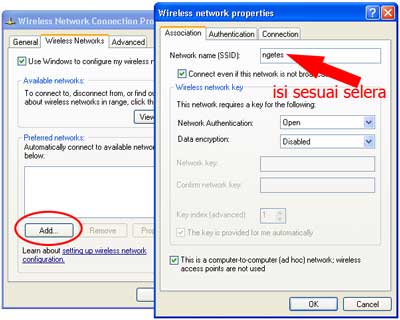
5. Klik pada Tab Connections kemudian centang Connect when this network in range lalu klik OK
6. Jika muncul peringatan klik saja tombol Continue Anyway.
Laptop kedua tidak perlu disetting apa-apanya hanya tinggal klik Icon Wireless pada pojok kanan bawah kemudian pilih Network Name (SSID) yang telah dibuat buat tadi pada Laptop Pertama lalu tekan tombol connect, tunggu sampai statusnya connect dan jaringan sudah siap untuk digunakan.
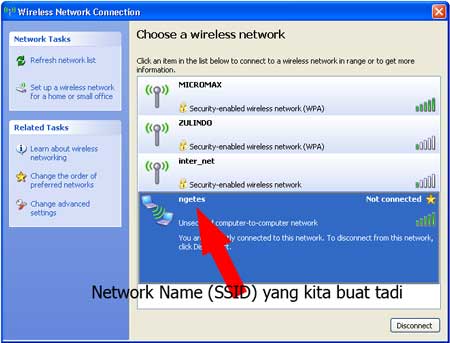
Selamat, sobat telah berhasil menghubungkan dua buah laptop dengan fasilitas wifi bawaannya masing-masing tanpa perlu adanya perangkat tambahan lainnya. Dengan cara ini ada sudah bisa sharing sumber daya yang ada seperti printer, data, koneksi internet dan lain-lain.
Demikian tutorial sederhana tentang cara menghubungkan laptop dengan wifi. Selamat mencoba dan semoga bermanfaat.
Bisa dibilang Wifi sudah dijadikan sebagai bahan pelaris dagangan, coba saja sobat lihat di cafe-cafe, pusat perbelanjaan, bahkan warung di pinggir jalan pun banyak yang menyediakan wifi gratis dengan tujuan untuk mengikat para pelanggannya.
Nah, berkaitan dengan wifi di atas, pada tutorial ini saya akan mencoba memberikan tips bagi para sobat tentang cara menghubungkan dua buah laptop dengan perangkat wifi yang sudah ada pada masing-masing laptop tersebut. Sehingga dapat mempermudah dalam hal sharing sumber daya seperti data, koneksi, printer dan lain-lain.
Baca Juga :
- Cara menghubungkan dua buah komputer menggunakan kabel UTP
- Memperbaiki port LAN tidak berfungsi pada Router Indihome
- Cara sharing printer pada jaringan LAN di Windows 7
- Beberapa cara untuk mengaktifkan Wifi pada Laptop
Peralatan yang dibutuhkan untuk menghubungkan 2 laptop dengan wifi
2 buah laptop yang memiliki fasilitas wifi dan menggunakan System Operasi Windows Xp. Sebenarnya windows yang lain pun bisa, akan tetapi tutorial kali ini saya gunakan Windows XP yang saya anggap lebih gampang
Langkah-langkah menghubungkan 2 laptop dengan wifi
Laptop Pertama
1. Klik Start - Control Panel - Network and Internet Connections
2. Klik kanan pada Wireless Network Connection - Properties
3. Pilih pada Tab Wireless Networks - Add.
4. Berikan nama pada Network Name (Nama wireless yang akan tampil), Networrk Autentiaton : Open dan Data Encryption : Disable
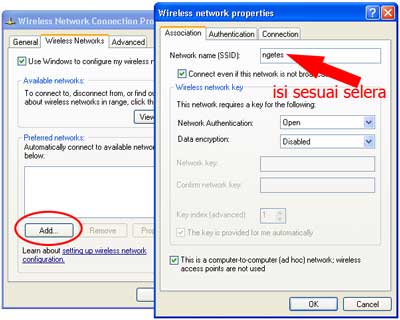
5. Klik pada Tab Connections kemudian centang Connect when this network in range lalu klik OK
6. Jika muncul peringatan klik saja tombol Continue Anyway.
Laptop kedua
Laptop kedua tidak perlu disetting apa-apanya hanya tinggal klik Icon Wireless pada pojok kanan bawah kemudian pilih Network Name (SSID) yang telah dibuat buat tadi pada Laptop Pertama lalu tekan tombol connect, tunggu sampai statusnya connect dan jaringan sudah siap untuk digunakan.
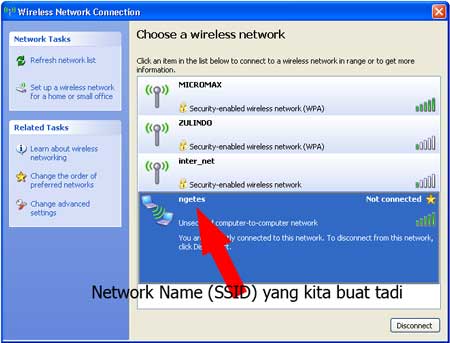
Selamat, sobat telah berhasil menghubungkan dua buah laptop dengan fasilitas wifi bawaannya masing-masing tanpa perlu adanya perangkat tambahan lainnya. Dengan cara ini ada sudah bisa sharing sumber daya yang ada seperti printer, data, koneksi internet dan lain-lain.
Demikian tutorial sederhana tentang cara menghubungkan laptop dengan wifi. Selamat mencoba dan semoga bermanfaat.
